So schalten Sie Apple TV aus
Nun, es ist eine klare Tatsache, dass ohne ein / ausWir können uns einfach nicht vorstellen, ein Gadget überhaupt auszuschalten. Richtig? Und eines dieser Gadgets ist Apple TV. Wenn Sie einen Blick auf Apple TV werfen, werden Sie feststellen, dass nicht einmal eine einzige Taste darauf vorhanden ist . Nun, die Frage bleibt auch für Apple TV gleich: Wie kann Apple TV ausgeschaltet werden, wenn keine Taste zum Ein- und Ausschalten des Fernsehgeräts vorhanden ist?
Wie wir wissen, sind verschiedene Modelle von Apple TVauf dem Markt vorhanden. Die Antwort auf die Frage "Wie schalte ich Apple TV aus?" Ist für jedes Modell unterschiedlich. Nun, die Techniken sind ähnlich, aber die Antworten sind unterschiedlich. Nun, für jedes der Modelle ist es genau das, was Sie tun, den Apple TV bis zum nächsten Mal in den Ruhemodus zu versetzen und ihn nicht wirklich auszuschalten.
Schauen wir uns also die verschiedenen Methoden an, die für verschiedene Modelle verwendet werden, um zu erfahren, wie ich mein Apple TV-Gerät ausschalte:
Apple TV der 4. Generation
Für das Apple TV-Modell der 4. Generation zweiEs gibt Methoden, mit denen Sie es ausschalten können. Die erste Methode verwendet remote und die zweite mithilfe von Bildschirmbefehlen. Lassen Sie uns diese beiden Methoden im Detail diskutieren.
Methode 1: So schalten Sie Apple TV 4 mit der Fernbedienung aus
Um zu erfahren, wie ich mein Apple TV mit der Fernbedienung ausschalte, führen Sie die folgenden einfachen Schritte aus.
Schritt 1: Drücken Sie die Home-Taste, auf der sich ein TV-Symbol auf der Siri-Fernbedienung befindet.
Schritt 2: Sobald Sie die Home-Taste drücken, werden Ihnen zwei Optionen zur Verfügung gestellt: Abbrechen und Jetzt schlafen.

Schritt 3: Wählen Sie die Option "Jetzt schlafen" und tippen Sie einfach auf das Touchpad, um Ihr Apple TV in den Ruhemodus zu versetzen.
Methode 2: Ausschalten von Apple TV 4 mit Bildschirmbefehlen
Schritt 1: Öffnen Sie die App Einstellungen.
Schritt 2: Scrollen Sie weiter nach unten, bis Sie die Option Jetzt schlafen finden. Klicken Sie nun auf das Touchpad, um Apple TV in den Ruhezustand zu versetzen.
Apple TV der 3. und 2. Generation
Ähnlich wie bei Apple TV der 4. Generation gibt es auch bei Apple TV der 3. und 2. Generation zwei Optionen, um sie in den Energiesparmodus zu versetzen - Mit Fernbedienungs- und Bildschirmbefehlen.
Methode 1: Apple TV mit der Fernbedienung ausschalten
Drücken Sie die Play / Pause-Taste mindestens 5 Sekunden lang. Dadurch wird Apple TV sofort in den Energiesparmodus versetzt.
Methode 2: Apple TV mit Bildschirmbefehlen ausschalten
Schritt 1: Öffnen Sie die App Einstellungen und suchen Sie Scrollen Sie nach unten, um die Option Jetzt schlafen zu aktivieren, indem Sie einfach durch das Menü Einstellungen scrollen.
Schritt 2: Wenn Sie die Option "Jetzt schlafen" auswählen, wird auf dem Apple TV-Bildschirm ein Fortschrittsrad angezeigt und der Fernseher in den Ruhemodus versetzt.
Apple TV der ersten Generation und Apple TV Take 2
Befolgen Sie die nachstehenden Schritte, um Ihr Apple TV der ersten Generation zu installieren. Sie können die folgenden Schritte sowohl für Apple TV- als auch für Take 2-Modelle ausführen.
Methode 1: Ausschalten von Apple TV der ersten Generation mit der Fernbedienung
Ähnlich wie bei Apple TV der 3. und 2. GenerationWenn Sie wissen, wie Sie Apple TV mit der Fernbedienung ausschalten können, halten Sie einfach die Wiedergabe- / Pausetaste mindestens 5 Sekunden lang gedrückt, um Ihr Apple TV der ersten Generation sofort in den Energiesparmodus zu versetzen.
Methode 2: Ausschalten von Apple TV der ersten Generation mit Bildschirmbefehlen
Schritt 1: Öffnen Sie die App "Einstellungen" und suchen Sie. Scrollen Sie durch die Option "Standby", indem Sie die Option auf dem Bildschirm "Einstellungen" suchen.
Schritt 2: Durch Auswahl der Option Standby wird das Apple TV in den Ruhemodus versetzt.
Ändern der Auto-Sleep-Einstellungen von Apple TV
Abgesehen davon, dass Sie das Apple TV manuell in den Energiesparmodus versetzenIm Ruhemodus und beim Ausschalten ist eine weitere Option verfügbar, mit der Sie steuern und einstellen können, wann das Fernsehgerät nach einer bestimmten Inaktivitätsperiode automatisch in den Ruhemodus wechselt. Das Gute an dieser Option ist - das spart viel Strom. Befolgen Sie die nachstehenden Schritte, um die Einstellungen für den automatischen Ruhezustand zu ändern und auch Energie zu sparen.
Schritt 1: Öffnen Sie die App Einstellungen und wählen Sie Allgemein >> Schlaf danach.
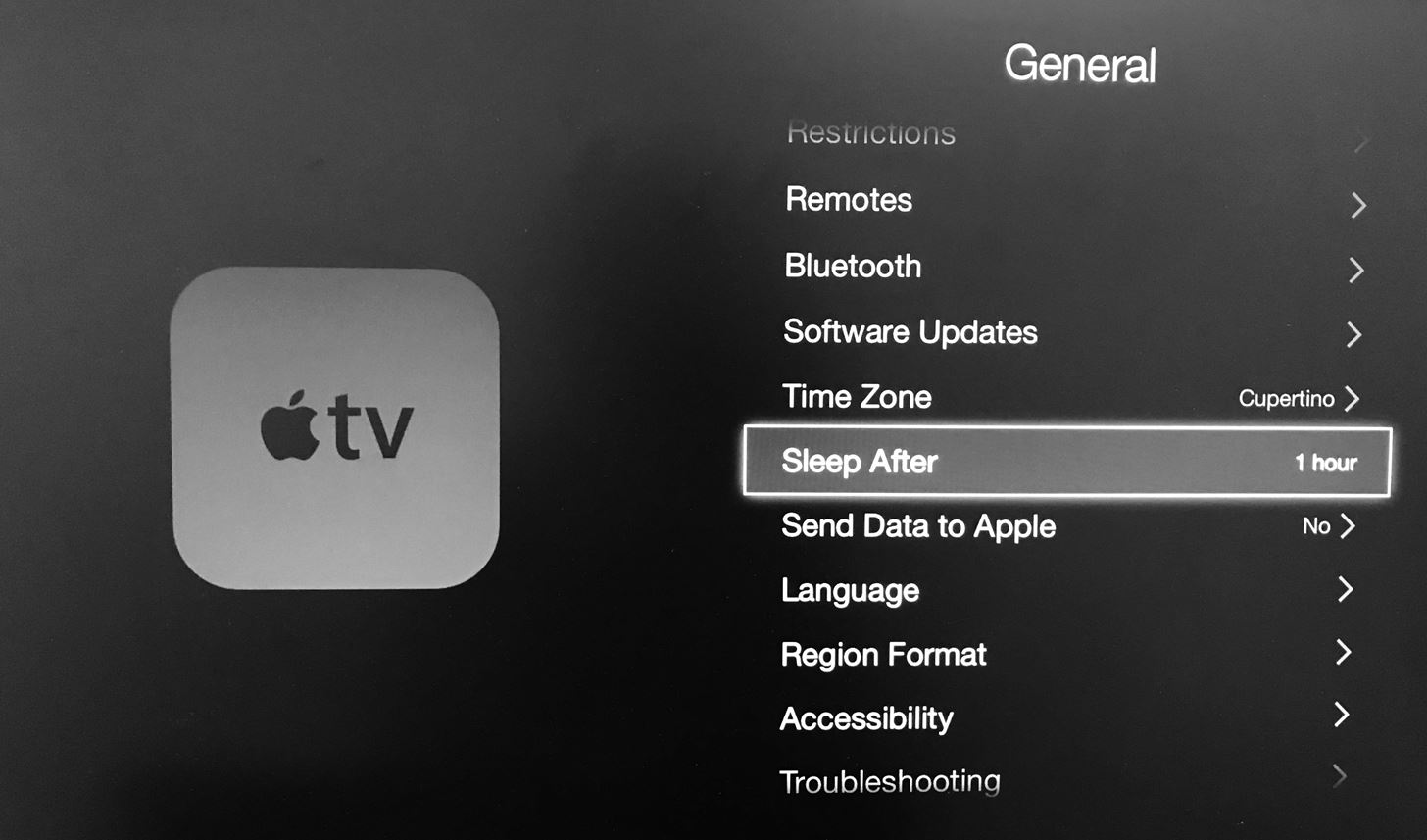
Schritt 2: Jetzt müssen Sie nur noch den Zeitpunkt auswählen, zu dem Apple TV nach einer bestimmten inaktiven Zeit automatisch in den Energiesparmodus versetzt wird. Folgende Optionen sind verfügbar: 10 Stunden, 5 Stunden, 1 Stunde, 30 Minuten, 15 Minuten oder Nie.
Schritt 3: Sobald Sie die inaktive Zeitspanne ausgewählt haben, wird diese Einstellung automatisch gespeichert.
Nachdem wir alle möglichen Methoden zum Ausschalten von Apple TV kennengelernt haben, wollen wir uns ansehen, wie Sie Apple TV wieder einschalten.
So schalten Sie Apple TV ein
Wenn sich das Apple TV im Ruhemodus befindet, ist es ein Kindspielen, um Ihr Apple TV wieder einzuschalten. Alles, was Sie tun müssen, ist Ihre Fernbedienung zu nehmen und einfach eine der darauf befindlichen Tasten zu drücken. Das war's. Die Statusanzeige auf dem Apple TV blinkt. In kürzester Zeit wird der Startbildschirm Ihres Apple TV auf dem Fernseher angezeigt.

Wenn Sie anstelle der Fernbedienung die Remote-App auf Ihrem iOS-Gerät verwenden, um Apple TV erneut einzuschalten, öffnen Sie einfach die App und drücken Sie eine beliebige Taste.
Wir haben alle möglichen Lösungen zur Verfügung gestelltApple TV Problem ausschalten. Wenn Sie jedoch auf ein Problem stoßen und Ihr Apple TV nicht mehr reagiert und sich nicht manuell ausschalten lässt, rufen Sie einfach https://www.tenorshare.com/products/reiboot.html auf. Es handelt sich um ein All-in-One-Problem -solver für alle iOS- und iPhone-Probleme.Das Tool hat große Vorteile und ist sehr einfach zu bedienen.Das Tool enthält auch eine kostenlose Testversion.Wir empfehlen Tenorshare ReiBoot, damit Ihr Apple TV wieder funktioniert.
Zusammenfassung:
Der obige Artikel hat alles Mögliche besprochenMöglichkeiten, die besten Antworten auf die Frage "Wie schalte ich mein Apple TV aus?" Darüber hinaus haben wir auch die Einstellungen für den automatischen Ruhezustand und das Wiedereinschalten von Apple TV besprochen. Teilen Sie uns mit, welche Methode bei Ihnen funktioniert hat. Bitte teilen Sie uns Ihre Kommentare im Kommentarbereich mit.









